Publicité
L'efficacité est la clé pour devenir productif. Il peut souvent s'agir d'acheter une souris portable à utiliser en déplacement ou une nouvelle application de productivité.
KDE Plasma est un superbe environnement de bureau Comment profiter des dernières versions de plasma KDE avec KDE NeonVous voulez une expérience KDE pure avec des mises à jour reçues le plus rapidement possible? Si oui, alors vous devriez vraiment considérer le néon KDE. Lire la suite qui peut être installé sur les systèmes d'exploitation Linux. KDE Plasma 5 est leur offre actuelle et la plus récente de leur produit phare. Ces réglages simples feront de vous une rock star de l'efficacité de KDE.
1. Tableau de bord d'application
Le tableau de bord de l'application est pour KDE ce qu'est Launchpad pour Mac. Pour ceux d'entre vous qui ne connaissent pas Launchpad, c'est Sélecteur d'applications plein écran d'Apple Profitez du Launchpad d'Apple sur votre machine Windows avec WinLaunch Lire la suite . Il n'est pas nécessaire d'ouvrir une barre de démarrage et de faire défiler les applications triées lexicographiquement. Vous appuyez sur un bouton et vous pouvez voir toutes vos applications et rechercher rapidement celle que vous désirez. Pour vous délecter de la qualité du tableau de bord de l'application, ajoutez son widget à votre kicker ou au bureau.
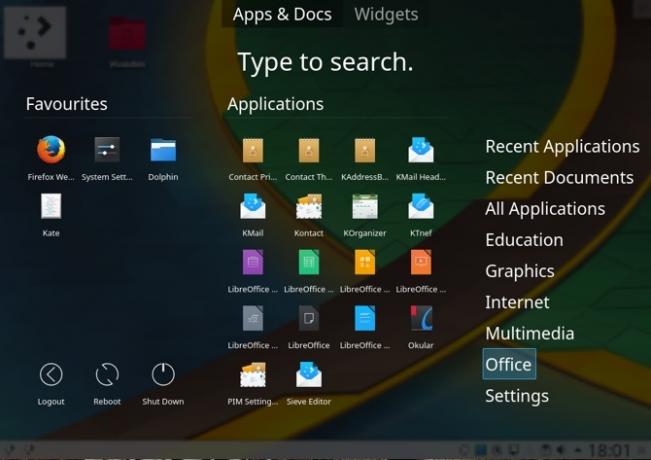
Le tableau de bord est suffisamment sage pour mémoriser votre application fréquemment utilisée et trier vos applications en types. Taper pour rechercher 6 façons de rechercher «par date» sur GoogleVous pouvez maintenant personnaliser votre recherche Google de plusieurs façons. La recherche à l'intérieur d'une date est importante pour certains types d'informations spécifiques. Lisons quelques trucs et astuces pour le faire. Lire la suite vaut son pesant d'or. Dès que le widget s'ouvre, commencez à taper les choses que vous recherchez et le tour est joué.
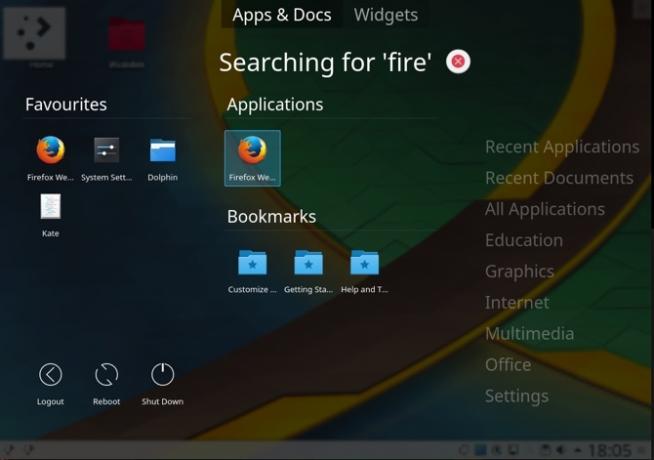
2. Gardez vos polices sous contrôle
Bien que vous puissiez tirer de nombreux avantages importants de l'utilisation d'un gestionnaire de polices, la raison la plus importante est qu'un bon gestionnaire de polices améliore les performances de vous et de votre ordinateur. Si vous êtes un programme d'installation habituel des polices Les 8 meilleurs sites Web de polices gratuites pour les polices gratuites en ligneTout le monde ne peut pas se permettre une police sous licence. Ces sites Web vous aideront à trouver la police gratuite parfaite pour votre prochain projet. Lire la suite , vous serez peut-être surpris de savoir que vous pouvez avoir trop de polices. Chaque fois que votre système démarre, il doit charger toutes les polices que vous avez installées. Faire défiler une collection de polices en désordre pour trouver la bonne peut également être une nuisance.
Le gestionnaire de polices intégré de KDE vous permet de trier vos polices en groupes et de les activer ou les désactiver à volonté. Vous pouvez trouver le gestionnaire de polices en allant sur Paramètres système> Polices> Gestion des polices. Vous pouvez maintenant créer des groupes de polices personnalisés en cliquant sur l'icône plus (+) et en faisant glisser les polices sélectionnées dans leurs groupes respectifs. Si vous avez besoin d'une liste de polices plus courte dans une application, désactivez simplement les groupes dont vous n'avez pas besoin. Cette méthode fonctionne très bien si vous n'avez besoin que d'un groupe de polices dans une application spécifique.
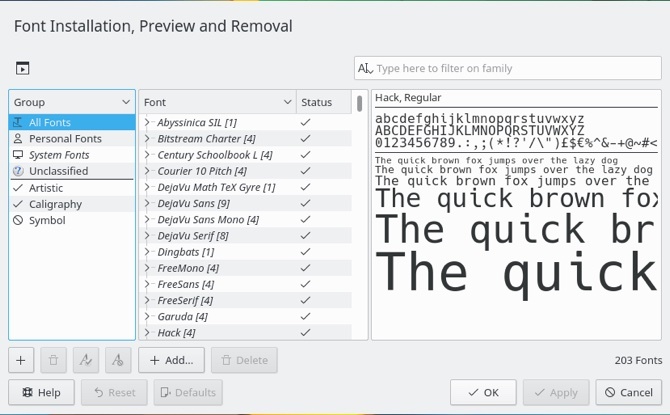
3. Pour démarrer automatiquement ou ne pas démarrer automatiquement
Trouver ce sweet spot entre avoir des services à portée de main Comment démarrer des applications automatiquement lors du démarrage de LinuxChargez-vous manuellement des applications chaque fois que vous allumez votre ordinateur? Ne préférez-vous pas les charger automatiquement à la place? Voici comment démarrer automatiquement des applications sous Linux. Lire la suite par rapport à votre système entraîné par trop de services. Heureusement, Plasma rend le démarrage automatique des choses aussi simple que de les arrêter. Aller vers Paramètres système> Démarrage et arrêt. Vous serez ensuite présenté avec quelques options. Outre le thème de votre écran de connexion, vous pouvez configurer des programmes pour qu'ils soient automatiquement là lorsque vous démarrez votre machine. En dessous de Démarrage automatique vous pouvez ajouter un programme spécifique ou exécuter un script de démarrage.
Dans certaines situations, il se peut que vous n'ayez pas besoin d'un service spécifique mais que vous ayez néanmoins besoin de conserver l'application. Par exemple, vous avez créé un site Web qui fonctionne sur Apache et vous l'avez maintenant déployé sur Internet. Apache peut ne pas avoir besoin de démarrer lorsque votre machine le fait, mais vous pouvez toujours en avoir besoin au cas où vous auriez besoin d'apporter des modifications à l'avenir. En dessous de Services d'arrière-plan vous trouverez les services qui commencent avec votre machine. Le démarrage automatique peut être désactivé temporairement, libérant ainsi des ressources sur votre machine.
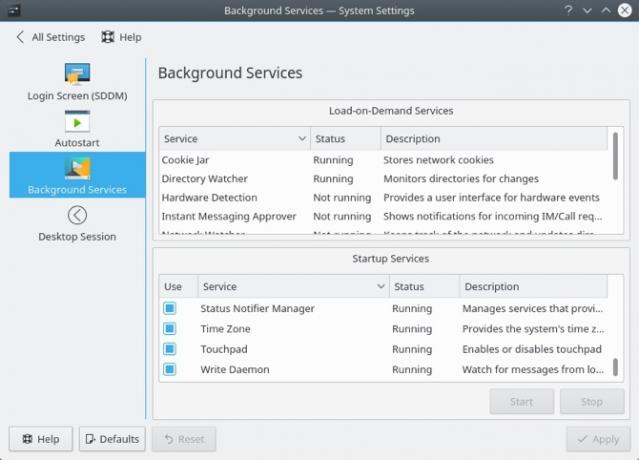
4. Règles de fenêtre
Le plasma facilite la mise au point et l'obtention d'informations sur une fenêtre. Rendez-vous sur Paramètres système> Gestion des fenêtres> Règles des fenêtres. Oubliez la perte de temps dimensionnement et redimensionnement des fenêtres Allez-y avec Nutyx: un système d'exploitation Linux personnalisableEn tant que distribution Linux, NuTyX s'adresse aux fanatiques de Linux. Mais à cause de son interface en ligne de commande, c'est un OS assez simple mais fonctionnel. NuTyX vous convient-il? Lire la suite et perdre des applications importantes dans un océan de fenêtres d'applications.
Cliquer sur Détecter les propriétés de la fenêtre et sélectionnez la fenêtre que vous souhaitez mieux connaître. Vous pouvez désormais baser les règles que vous vous apprêtez à définir sur la classe, le rôle ou même du texte d'une fenêtre dans son titre. Décidez où il va apparaître, quelle taille il devrait être, faites-le rester au-dessus de tous les autres et bien d'autres.
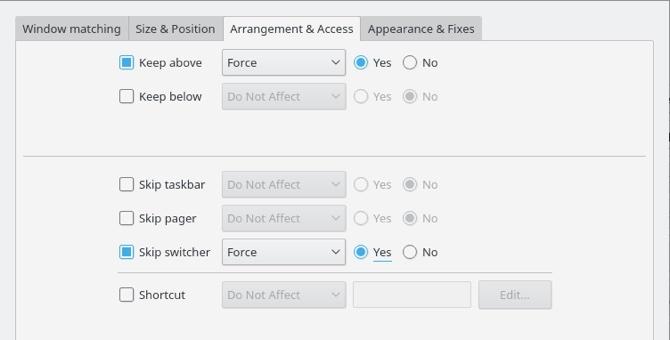
5. Votre téléphone et votre ordinateur ne font qu'un
Vous souhaitez recevoir les notifications de votre smartphone sur votre ordinateur? Qu'en est-il du partage du presse-papiers 6 outils pour gérer votre presse-papiers LinuxLes gestionnaires de presse-papiers vous feront économiser une tonne de tracas et de maux de tête - vous ne voudrez pas passer un autre jour sans en utiliser un. Nous avons testé six outils de gestion du presse-papiers pour aider à recharger votre presse-papiers par Turbo. Lire la suite ? Ne serait-il pas agréable de contrôler à distance votre musique et vos vidéos? Vous souhaitez utiliser votre téléphone comme périphérique d'entrée tactile pour votre ordinateur? Si vous avez répondu oui à l'une de ces questions, vous avez de la chance - le scintillant KDE Connect est intégré à KDE.
Une fois que vous avez téléchargé KDE Connect sur votre téléphone Android, accédez à Paramètres système> KDE Connect sur ton ordinateur. Après un processus d'appairage rapide, votre téléphone et votre ordinateur seront désormais synchronisés. Outre les fonctionnalités mentionnées ci-dessus, il existe de nombreuses autres fonctionnalités utiles empilées dans KDE Connect. Nous avons tous été dans cette situation où nous nous efforçons de mettre une vidéo en pause pendant que notre téléphone sonne. Les lecteurs multimédias VLC et Amarok interrompent tous les deux ce que vous faites lorsque votre téléphone sonne, garantissant ainsi que votre divertissement continue là où vous vous étiez arrêté.
Est-ce que quelque chose comme ça est absolument nécessaire? Probablement pas. Mais est-ce vraiment génial? Définitivement oui.
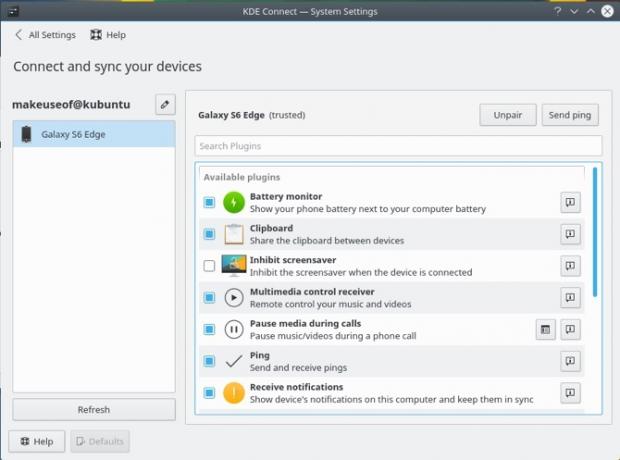
Nous constatons souvent que de petits changements dans notre flux de travail peuvent équivaloir à des changements d'efficacité beaucoup plus importants. KDE exploite la liberté qui est l'une des principales forces de Linux Pas de Windows ou de Mac pour moi: 8 raisons pour lesquelles j'utilise uniquement LinuxLes bureaux gratuits et open source sont excellents, mais ils ne sont pas vraiment populaires. Pourtant, j'utilise Linux exclusivement depuis une bonne partie de la décennie. Voici quelques raisons. Lire la suite . La flexibilité et la vaste gamme d'options peuvent être intimidantes, mais une fois utilisées, elles rendent les méthodes de travail rigides beaucoup plus difficiles. Plus important encore, ces ajustements sont simples à appliquer:
- Le tableau de bord des applications pour naviguer vers une application le plus rapidement possible.
- Gestion des polices pour accélérer les temps de démarrage et répertorier uniquement les polices nécessaires.
- Affiner vos éléments de démarrage pour que votre machine soit toujours prête.
- Définir des règles sur vos fenêtres afin qu'elles soient de taille et de position parfaites.
- Faire de votre mobile une extension de votre ordinateur avec KDE Connect.
Quels réglages utilisez-vous quotidiennement? Ces ajustements ont-ils augmenté ou diminué votre efficacité et votre productivité? Qu'aimez-vous d'autre à propos de KDE ou Plasma? Faites-le nous savoir dans les commentaires ci-dessous!
Crédit d'image: zzoplanet /Depositphotos
Yusuf veut vivre dans un monde rempli d'entreprises innovantes, de smartphones livrés avec du café torréfié foncé et d'ordinateurs dotés de champs de force hydrophobes qui repoussent en outre la poussière. En tant qu'analyste d'affaires et diplômé de l'Université de technologie de Durban, avec plus de 10 ans d'expérience dans une industrie technologique en croissance rapide, il aime être l'homme intermédiaire entre…
